上一篇
权限恢复🔑电脑管理员权限被取消了怎么找回详细方法
- 问答
- 2025-08-26 22:21:51
- 4
核心关键词
- 管理员权限丢失
- Windows管理员账户恢复
- 无权限安装软件
- 系统提示“拒绝访问”
- 使用命令提示符重置权限
- 通过安全模式修复账户
- 启用内置管理员账户 (Administrator)
- 使用Windows安装介质修复
- 系统还原点恢复权限
- 创建新的管理员账户
详细方法摘要
通过已存在的其他管理员账户(最直接)
- 前提:计算机上存在另一个拥有管理员权限的账户。
- 操作:注销当前账户,使用另一个管理员账户登录。
- 操作:进入“设置” > “账户” > “家庭和其他用户”,选择你的账户,点击“更改账户类型”,将其重新设置为“管理员”。
启用内置的超级管理员账户 (Administrator)
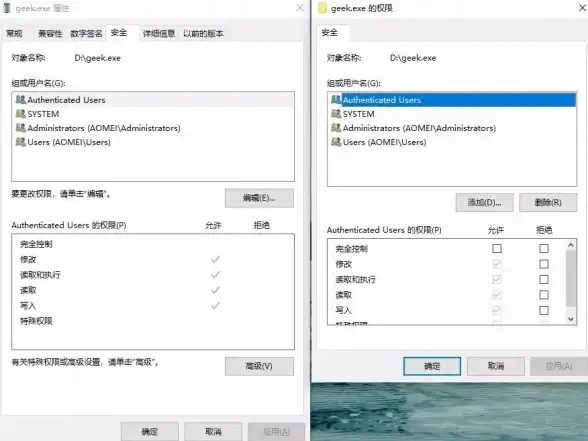
- 操作:在登录界面,按住
Shift键的同时点击右下角的“电源”按钮并选择“重启”。 - 操作:进入蓝屏恢复环境,选择“疑难解答” > “高级选项” > “命令提示符”。
- 命令:在命令提示符窗口中输入以下命令并回车:
net user administrator /active:yes - 重启:重启电脑,选择登录名为 “Administrator” 的账户(通常无密码),进入系统后,即可在账户设置中为你自己的账户重新授予管理员权限。
使用系统安装U盘/介质进行重置(万能方法)
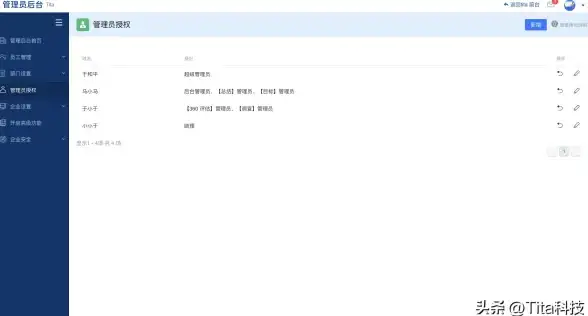
- 准备:另一台可用的电脑和U盘,从微软官网下载制作Windows安装介质(2025年最新版)。
- 启动:将U盘插入电脑,从U盘启动,进入安装界面。
- 操作:选择语言和键盘后,点击“修复计算机”而非“现在安装”。
- 操作:依次选择“疑难解答” > “高级选项” > “命令提示符”。
- 命令:在打开的命令提示符中,输入以下命令来重置用户组(例如将用户“YourUsername”添加到管理员组):
net localgroup administrators YourUsername /add(请将YourUsername替换为你实际的账户名)。
利用系统还原(如果之前有备份)
- 操作:在登录界面,同上方法进入恢复环境(通过Shift+重启)。
- 操作:选择“疑难解答” > “高级选项” > “系统还原”。
- 操作:选择一个在丢失管理员权限之前创建的还原点,按照提示完成系统还原,此操作不会影响个人文件,但会移除还原点之后安装的程序和驱动。
创建新的本地管理员账户
- 操作:通过方法二或方法三进入命令提示符(拥有系统级权限)。
- 命令:输入以下命令创建一个全新的管理员账户(以创建用户“NewAdmin”为例):
net user NewAdmin /addnet localgroup administrators NewAdmin /add - 重启:重启电脑,使用新创建的账户“NewAdmin”登录,它拥有完整的管理员权限,可用于修复原账户的问题。
重要注意事项关键词
- 数据备份优先:在进行任何修复操作前,如果可能,请优先备份重要数据。
- BIOS/UEFI设置:从U盘启动可能需要进入BIOS/UEFI设置更改启动顺序。
- 微软官方工具:制作安装介质请务必使用微软官方提供的“Media Creation Tool”或“Windows 11安装助手”(2025年版本)。
- 命令准确无误:输入命令时,注意空格和拼写,否则会执行失败。
- 权限最小化原则:恢复权限后,为安全起见,日常使用建议使用标准用户账户,仅在需要时提权。
本文由 富永康 于2025-08-26发表在【云服务器提供商】,文中图片由(富永康)上传,本平台仅提供信息存储服务;作者观点、意见不代表本站立场,如有侵权,请联系我们删除;若有图片侵权,请您准备原始证明材料和公证书后联系我方删除!
本文链接:https://xdh.7tqx.com/wenda/742786.html









发表评论